CO2 Laser - Fotogravuren
Fotogravuren sehr hoher Qualität mit dem CO2 Laser
Wie man hochwertige Fotogravuren auf verschiedene Materialien gravieren kann.
Dieser Workshop zeigt in wenigen Schritten wie man hochwertige Fotogravuren auf verschiedene Materialien,
hier Aluminium schwarz eloxiert, gravieren kann.
Die Lasereinstellung selbst spielt hier eine zentrale Rolle, da sonst nicht das gewünschte Ergebnis zu erzielen ist.
Zu hohe Laserleistungswerte (oder zu langsame Geschwindigkeit) kann zu Überfüllung führen, weshalb das Bild dann extrem
hell wirkt, ähnlich einer Überbelichtung. Das Gegenteil erhält man bei zu wenig Leistung (oder zu hoher Geschwindigkeit).
Die optimalen Einstellungen kann jeder Laie in ein paar Minuten in Erfahrung bringen.
Lesen Sie hierzu den Workshop
"Lasereinstellung"
Vorbereitung zur Fotogravur mit der Lasergraviermaschine
Zuerst muss die Lasereinstellung für das Gravurmaterial ermittelt werden.
Lasereinstellungstest mit 100% Speed und 100% Power.
Workshop "CO2-Lasereinstellung"
In unserem Workshop wurde ein iLaser 3000 mit 30 Watt Synrad Laserquelle verwendet.
Als Gravurmaterial wurde handelsübliches Aluminium schwarz eloxiert verwendet.
Ja, Sie haben richtig gelesen, selbst 30 Watt sind für dieses material vollkommen ausreichend.

Nun kann das Bild in Corel Draw (oder anderes Grafikprogramm) importiert werden. Das Bild muss skaliert und an die entsprechende Position gebracht werden.

Da das Bild auf Alu schwarz eloxiert graviert wird, und beim Lasern weiße Punkte auf der Materialoberfläche erzeugt werden, muss die Grafik invertiert werden.

Für den CO2 Laser verwenden wir nun die Power- und Speedwerte die wir aus unserem Materialtest erhalten haben.
Unser Test auf Aluminium schwarz eloxiert ergab eine optimale Schwelle bei 18-20% Power bei 100% Speed.

Daher wird im Druckertreiber für den Gravierlaser der Wert Power 20% und Speed=100% gewählt.
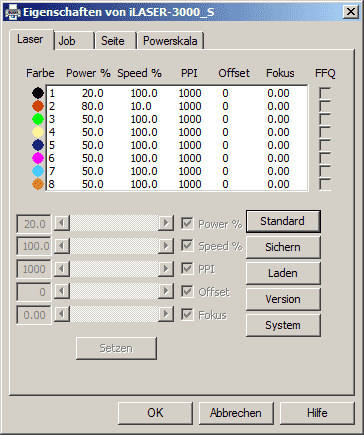
Als Auflösung haben wir hier 500 DPI gewählt.
Damit das Bild automatisch gerastert (mehr oder weniger dichte Punkte zum simulieren der Farben) wird, stellt
der Druckertreiber 8 verschiedene Rechenverfahren zu Verfügung, die sich je nach Bild jeweils besonders
eignen.
In unserem Fall haben wir Verfahren 1 gewählt.
Hinter jedem dieser Verfahren versteckt sich ein RIP-Algorithmus, der mit normalen Rasterverfahren nicht vergleichbar ist.
Andere Systeme erzeugen aus RGB Bildern die benötigten Graustufenbilder durch einfaches auslesen festgelegter Segmente von
je 16x16 Pixeln, die dann in jeweils eine 16x16 Pixel SW Matrix umgewandelt werden. Für jeden interpolierten mittleren Farbwert
der 16x16 Pixel Matrix wird dann ein festgelegtes Muster eingesetzt. Damit sind nicht mehr als 256 Graustufen möglich.
Um die 16.8 Millionen Farben einer RGB Grafik in eine Graustufenbitmap umzurechnen, die mehr Farben aus dem RGB-Farbraum darstellen
kann, bedarf es spezieller Rechenverfahren die auch in RIP-Software Anwendung finden.
Genau diese Verfahren sind in unserem speziellen Druckertreiber implementiert.
Daher können wir den RGB-Farbraum in etwas mehr als 1000 Graustufen ohne Moire-Effekt umwandeln.
Dies bringt am Ende eine deutlich besser Bild-Brillanz und Tiefe als andere Verfahren.
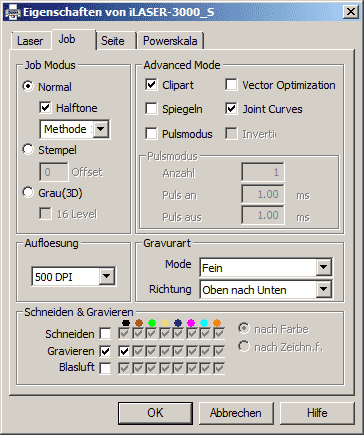

Das folgende Video zeigt den kompleten Vorgang
Link zum Youtube Video für CO2-Fotogravur.
CO2 Laser-Produkte für diesen Workshop
V2000, V3000, ILS 3 NM,
ILS 2, iLaser 3000, iLaser 4000,
Q35, Q60